- يعد Opera متصفحًا رائعًا ، لكن القليل من المستخدمين أبلغوا عن شاشة سوداء في Opera ، واليوم سنوضح لك كيفية إصلاح ذلك.
- إصلاح هذه المشكلة بسيط ، ويمكنك القيام بذلك عن طريق تثبيت آخر تحديثات Opera.
- بدلاً من ذلك ، يمكنك حل هذه المشكلة عن طريق تمكين أو تعطيل بعض إعدادات Opera.
- إذا كنت تواجه وميضًا مع Opera GX ، فتأكد من التحقق من مشكلات برنامج التشغيل.

سيعمل هذا البرنامج على إصلاح أخطاء الكمبيوتر الشائعة ، ويحميك من فقدان الملفات ، والبرامج الضارة ، وفشل الأجهزة ، وتحسين جهاز الكمبيوتر الخاص بك لتحقيق أقصى أداء. إصلاح مشكلات الكمبيوتر وإزالة الفيروسات الآن في 3 خطوات سهلة:
- قم بتنزيل Restoro PC Repair Tool الذي يأتي مع التقنيات الحاصلة على براءة اختراع (براءة الاختراع متاحة هنا).
- انقر ابدأ المسح للعثور على مشكلات Windows التي يمكن أن تسبب مشاكل في الكمبيوتر.
- انقر إصلاح الكل لإصلاح المشكلات التي تؤثر على أمان الكمبيوتر وأدائه
- تم تنزيل Restoro بواسطة 0 القراء هذا الشهر.
أوبرا كان دائمًا بديلاً قابلاً للتطبيق لـ المتصفحات الأكثر شيوعًا
، خاصة بعد إعادة تصميم الواجهة وإثراء التجربة الإجمالية بأكثر من عدد قليل من الأدوات المضمنة ، مثل VPN أو Ad-Blocker.من ناحية أخرى ، فإن أحدث إصدارات Opera بعيدة كل البعد عن أن تكون خالية من العيوب. إحدى المشكلات الموجودة في الجزء العلوي مباشرةً هي خطأ الشاشة السوداء الذي يحدث في نظام التشغيل Windows 10.
عند المفاجأة شاشة سوداء يظهر ، فأنت مضطر إلى إيقاف العملية وإعادة تشغيل المتصفح. لحسن الحظ ، هناك بعض الأشياء التي يمكنك القيام بها لمعالجة هذه المشكلة.
إذا واجهت صعوبة مع Opera مؤخرًا ، فتأكد من مراجعة قائمة الحلول الممكنة أدناه.
كيف يمكنني إصلاح مشكلات الشاشة السوداء في Opera؟
- قم بالتحديث إلى أحدث إصدار مستقر
- محو بيانات التصفح
- أعد تشغيل المتصفح
- استخدم CCleaner
- تمكين الفلاش
- قم بتمكين Java
- تعطيل تسريع الأجهزة
- تحقق من برامج تشغيل GPU
- أعد تثبيت Opera
- التبديل إلى متصفح UR [حل سريع]
1. قم بالتحديث إلى أحدث إصدار مستقر
- افتح Opera.
- اضغط على زر القائمة في الزاوية اليسرى العليا.
- افتح حول Opera.
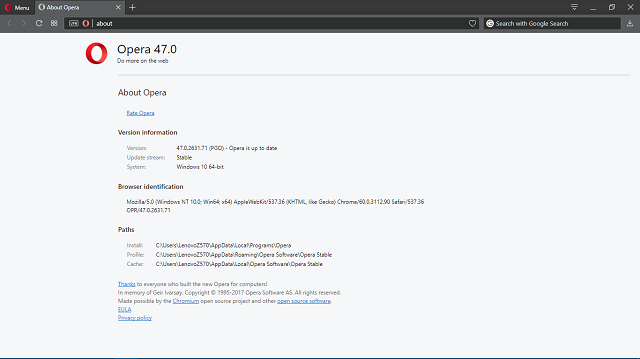
- سيقوم المثبت بالتحقق من التحديثات المتاحة.
- إذا كان هناك إصدار جديد متاح ، فسيتم تثبيته على الفور.
لا يوجد الكثير مما يمكنك فعله إذا كانت المشكلة داخل الشفرة. مع التحديثات المتكررة ، هناك دائمًا احتمال أن المطورين قد أغفلوا شيئًا ما.
لحسن الحظ ، يجب أن يعالج الإصدار المستقر التالي المشكلات التي ظهرت في الإصدار السابق. هكذا تسير الأمور مع معظم ترقيات البرامج ، الدائرة السحرية على أي نظام أساسي معين هناك.
لذلك ، إذا لم يكن المتصفح نفسه يدير تحديثاتك تلقائيًا ، فيجب عليك البحث يدويًا عن أحدث إصدار ثابت. وعندما نقول مستقرة ، فإننا لا نشير إلى الإصدارات التجريبية.
إذا لم تكن مستخدمًا أو مطورًا واسع المعرفة ، فمن الآمن استخدام الإصدارات الثابتة حصريًا.
لذلك ، إذا كنت لا تستخدم الإصدار التجريبي من Opera ، فتأكد من إلغاء تثبيته والحصول على الإصدار الثابت المجاني من الرابط أدناه.

أوبرا
للتأكد من أن Opera يعمل بشكل صحيح على جهاز الكمبيوتر الخاص بك ، قم دائمًا بتثبيت أحدث إصدار.
2. محو بيانات التصفح

- أثناء التواجد في Opera ، اضغط على السيطرة + H لفتح ملف نافذة التاريخ.
- اضغط على محو بيانات التصفح… الزر الموجود في الزاوية اليمنى العليا.
- في النافذة المنسدلة ، حدد بداية الوقت.
- حدد المربعات التي تريد مسحها. تركيز خاص يذهب إلى الصور والملفات وملفات تعريف الارتباط المخزنة مؤقتًا.
- انقر فوق محو بيانات التصفح.
يمكنك أيضًا تنفيذ هذه المهمة تلقائيًا باستخدام برامج التحسين والتنظيف المتخصصة مثل CCleaner.
ربما تكون على دراية بأن المتصفحات تميل إلى جمع بيانات التصفح من أجل تسريع الأمور وتحسين تجربة التصفح. على سبيل المثال ، ستؤدي البيانات المخزنة مؤقتًا إلى تقليل وقت التحميل لمواقع معينة بشكل كبير.
من ناحية أخرى ، بمجرد تراكم ذاكرة التخزين المؤقت ، يمكن أن يؤثر ذلك سلبًا على الأداء العام ، وفي أسوأ الحالات ، يتسبب في عرض Opera GX للشاشة السوداء.
3. أعد تشغيل المتصفح

الخطوة الأولى والأكثر وضوحًا لتحرّي الخلل وإصلاحه هي إعادة تشغيل المتصفح. تميل جذور Chromium في Opera نحو أخطاء معينة ، بسبب التغييرات التي تم إجراؤها على تكامل الفلاش.
نفس التكرار موجود في Chrome ، لذا لا ينبغي أن يفاجئك أن Opera يعاني من مشكلات مماثلة. لذلك ، بالنسبة للمبتدئين ، تأكد من إعادة تشغيل Opera والبحث عن التغييرات.
بالإضافة إلى ذلك ، لا يُنصح بتعطيل مانع الإعلانات المدمج (أو طرف ثالث) مؤقتًا والتحقق من حل المشكلة.
إذا تكررت المشكلة ، فتأكد من متابعة الحلول البديلة أدناه.
هذا حل سريع وسهل ، وسيساعد بالتأكيد إذا كان Opera GX يتأرجح.

CCleaner الحائز على جائزة قوي وسريع ، مما يسمح لك بتنظيف جهاز الكمبيوتر الخاص بك في ثوانٍ.
مليئة بالميزات المتقدمة ، تعمل أداة تحسين الكمبيوتر الشخصي هذه على تحرير مساحة ومسح مساراتك على الإنترنت بما في ذلك محفوظات الاستعراض وذاكرة التخزين المؤقت وتسريع نظامك
أفضل جزء هو أنه يمكنك اختبار قدراته الممتازة مجانًا لأن إصدار Pro يتضمن أيضًا نسخة تجريبية مجانية عامة.
دعونا نلقي نظرة سريعة علىدلائل الميزات:
- قم بإزالة الملفات الزائدة أو التالفة لاستعادة مساحة القرص الصلب
- ينظف محفوظات الاستعراض للحفاظ على السرية الخاصة بك
- منظف السجل الحاصل على براءة اختراع لإزالة الإدخالات غير المفيدة
- إدارة برامج بدء التشغيل
- أكمل فحص صحة الكمبيوتر الشخصي
- محدث البرامج
⇒ احصل على CCleaner
5. تمكين الفلاش

- افتح Opera.
- انقر فوق القائمة وافتح ملحقات. حدد الآن إدارة الامتدادات.
- تعطيل أو إزالة أي Flash Player تم تثبيته عن طريق الخطأ.
- افتح القائمة مرة أخرى واختر إعدادات.
- في شريط البحث في الإعدادات ، اكتب فلاش.
- من الخيارات المتاحة ، اختر كشف وتشغيل محتوى فلاش مهم (موصى به).
منذ أكثر من عام ، قررت غالبية مطوري المستعرضات التخلص من مشغل الفلاش التابع لجهة خارجية بسبب التهديدات الأمنية وتحسينات الاستخدام بشكل عام.
لقد تحولوا إلى مشغل فلاش مدمج ، تم توفيره أيضًا من قبل Adobe. خطوة إلى الوراء بالنسبة لـ Adobe ، لكن هذا كان متوقعًا جيدًا. ومع ذلك ، هذا لا يجعل الفلاش قديمًا.
لا يزال المستخدمون بحاجة إليه من أجل الوصول إلى محتوى الوسائط المتعددة على الويب بطريقة سلسة.
بالتأكيد يمكن أن يكون سبب حدوث الشاشة السوداء هو قلة نشاط مشغل الفلاش في الخلفية. على الرغم من أنه يجب تمكين Flash افتراضيًا ، فلن يكلفك التحقق من الإعدادات شيئًا.
قم بتشغيل فحص النظام لاكتشاف الأخطاء المحتملة

تنزيل Restoro
أداة إصلاح الكمبيوتر

انقر ابدأ المسح للعثور على مشاكل Windows.

انقر إصلاح الكل لإصلاح المشكلات المتعلقة بالتقنيات الحاصلة على براءة اختراع.
قم بتشغيل فحص للكمبيوتر الشخصي باستخدام Restoro Repair Tool للعثور على الأخطاء التي تسبب مشاكل الأمان وحالات التباطؤ. بعد اكتمال الفحص ، ستستبدل عملية الإصلاح الملفات التالفة بملفات ومكونات Windows حديثة.
علاوة على ذلك ، إذا قمت بتثبيت مشغل فلاش تابع لجهة خارجية ، مثل Shockwave ، فتأكد من إزالته.
6. قم بتمكين Java
- انقر لائحة الطعام وفتح إعدادات.
- في شريط البحث في الإعدادات ، اكتب جافا.
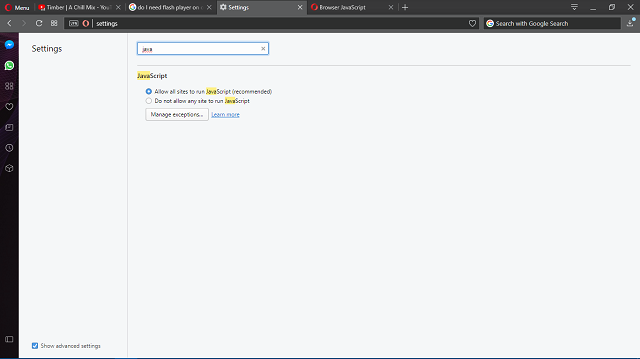
- تبديل السماح لجميع المواقع بتشغيل جافا سكريبت (مستحسن) على.
- أعد تشغيل المتصفح.
JavaScript هو ، بالمثل فلاش، شر لا بد منه. بدونها ، ستحد من سهولة استخدام المتصفح بشكل عام. يمكن أن يمثل إزعاجًا في بعض الأحيان ، ولكنك ستظل بحاجة إليه من أجل تحسين المحتوى الذي تقدمه مواقع الويب القديمة بشكل صحيح.
ليس من الواضح ما إذا كانت جافا سكريبت (أو عدم وجودها) خلف الشاشة السوداء لمتصفح Opera ، ولكن يوصى بتمكينها.
بعد تمكين هذه الميزة ، تحقق مما إذا كانت الشاشة السوداء في Opera لا تزال تظهر على نظام التشغيل Windows 10.
7. تعطيل تسريع الأجهزة
- افتح Opera.
- اضغط على لائحة الطعام في الزاوية اليسرى العليا.
- فتح إعدادات.
- افحص ال إظهار مربع الإعدادات المتقدمة في الأسفل.
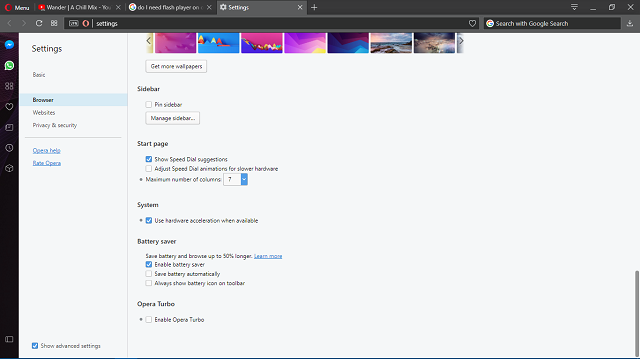
- الآن ، انقر فوق المتصفح.
- قم بالتمرير لأسفل حتى تصل إلى علامة تبويب النظام.
- قم بإلغاء تحديد ملف استخدم تسريع الأجهزة عند توفرها صندوق.
- أعد تشغيل Opera.
تسريع الأجهزة هي ميزة مستعرض مضمنة تعمل على تحسين تجربة تشغيل الفيديو من خلال الاعتماد على الأجهزة بدلاً من البرامج. الآن ، هذا اختيار صالح للمستخدمين الذين لديهم تكوين GPU مقبول على الأقل.
بالنسبة لأولئك الذين لديهم رسومات متكاملة منخفضة الجودة ، يعد تسريع الأجهزة عيبًا أكثر من التحسين.
علاوة على ذلك ، نظرًا لنقص الموارد ، يمكن أن تتسبب هذه الميزة بالتأكيد في ظهور الشاشة السوداء على Opera GX.
إذا لم تكن متأكدًا من كيفية تعطيل تسريع الأجهزة ، والذي يتم تمكينه افتراضيًا ، فتأكد من اتباع الخطوات أدناه:
إذا كانت المشكلة ناتجة عن تسريع الأجهزة ، فيجب أن يؤدي ذلك إلى حلها. إذا لم يكن الأمر كذلك ، فهناك خطوات أخرى يجب أن تأخذها في الاعتبار.
8. تحقق من برامج تشغيل GPU
- صحافة مفتاح Windows + X لفتح القائمة الإدارية.
- انقر جهازمدير.
- انتقل إلى محولات العرض.

- انقر بزر الماوس الأيمن فوق جهاز GPU المضطرب واختر تحديث برنامج التشغيل.
- أخيرًا ، بمجرد تثبيت برنامج التشغيل ، أعد تشغيل الكمبيوتر.
إذا كنت قد أعدت تثبيت نظامك للتو أو نفذت بعض إجراءات الاسترداد ، فهناك احتمال ألا تكون برامج تشغيل GPU مثبتة. يمكنك بسهولة التعرف على ذلك من خلال النظر في الدقة.
بدون برامج التشغيل المناسبة ، لن تتمكن من تعيين الدقة الافتراضية ، وفي معظم الأحيان ، يكون جهاز الكمبيوتر عالقًا بدقة 1024 × 768.
علاوة على ذلك ، لن تتمكن من استخدام أي عملية متعلقة بوحدة معالجة الرسومات بشكل صحيح ، بما في ذلك بث الفيديو في Opera.
لهذا الغرض ، تأكد من تثبيت برامج تشغيل GPU المناسبة.
يمكنك أيضًا استخدام أداة تلقائية مثل دريفكس. سيقوم بفحص كل نظامك والبحث تلقائيًا عن برامج التشغيل القديمة.
سيتم عرض التحديثات المطلوبة في قائمة شاملة وكل ما عليك فعله هو اختيار التحديث الذي تريد تثبيته / تحديثه.
هذه هي الطريقة الأكثر أمانًا لتحديث برامج التشغيل الخاصة بك لأن تثبيتها يدويًا يمكن أن يؤدي إلى تلف النظام عن طريق تثبيت إصدار برنامج التشغيل الخاطئ.
⇒ احصل على DriverFix
9. أعد تثبيت Opera

- في شريط Windows Search ، اكتب لوحة التحكم وافتحه.
- ضمن عرض الفئة ، افتح الغاء تنصيب برنامج.
- انقر بزر الماوس الأيمن فوق Opera واختر الغاء التثبيت.
- استخدم CCleaner لحذف جميع قيم التسجيل والمجلدات المتبقية.
- قم بإعادة تشغيل جهاز الحاسوب الخاص بك.
- قم بتنزيل أحدث إصدار من متصفح Opera.
- قم بتشغيل المثبت.
أخيرًا ، إذا فشلت الحلول المذكورة سابقًا ، فيجب عليك اللجوء إلى إعادة التثبيت كحل أخير. قد لا تكون إعادة التثبيت بالمعنى البسيط كافية لحل مشكلة الشاشة السوداء ، وبالتالي ، سنحتاج إلى اتباع نهج أكثر شمولاً.
يتضمن ذلك تنظيف ملفات الأوبرا ذات الصلة قيم التسجيل وحذف جميع المجلدات المتبقية. يمكنك القيام بذلك عن طريق استخدام برنامج إلغاء التثبيت من طرف ثالث لأن النهج اليدوي سيستغرق وقتك وروحك في هذه العملية.
بمجرد التعامل مع الإصدار المعيب ، يصبح من السهل الانتقال من هناك. ما عليك سوى تنزيل أحدث إصدار من الموقع الرسمي وأنت على ما يرام.
من المفترض أن يؤدي ذلك ، كما نأمل ، إلى إصلاح وميض Opera GX على نظام التشغيل Windows 10 الخاص بك.
10. قم بتثبيت متصفح UR

إذا لم ينجح شيء ، يمكنك التبديل إلى متصفح مختلف. إذا كنت تبحث عن متصفح خالٍ من الأخطاء ، نوصي بتثبيته متصفح UR.
هذا المتصفح الذي يركز على الخصوصية موثوق للغاية ويعمل دائمًا كما هو متوقع. يعتمد فريق WindowsReport على UR Browser لجلسات التصفح اليومية لدينا على مدار الأشهر الخمسة الماضية ولم نواجه أي مشكلات فنية على الإطلاق.
لذلك ، إذا سئمت مشكلات الشاشة السوداء على Opera ، فاضغط على رابط التنزيل أدناه وقم بتثبيت UR Browser على جهاز الكمبيوتر الخاص بك.
⇒قم بتنزيل متصفح UR مجانًا
يجب أن يختتمها. في حالة وجود أي أسئلة أو اقتراحات بخصوص Opera ، تأكد من مشاركتها معنا في التعليقات أدناه.
 هل ما زلت تواجه مشكلات؟قم بإصلاحها باستخدام هذه الأداة:
هل ما زلت تواجه مشكلات؟قم بإصلاحها باستخدام هذه الأداة:
- قم بتنزيل أداة إصلاح الكمبيوتر تصنيف عظيم على TrustPilot.com (يبدأ التنزيل في هذه الصفحة).
- انقر ابدأ المسح للعثور على مشكلات Windows التي يمكن أن تسبب مشاكل في الكمبيوتر.
- انقر إصلاح الكل لإصلاح المشكلات المتعلقة بالتقنيات الحاصلة على براءة اختراع (خصم حصري لقرائنا).
تم تنزيل Restoro بواسطة 0 القراء هذا الشهر.

![تصحيح: تم رفض الوصول ليس لديك إذن [GameStop]](/f/f0e2d3f74c68f25105fb1badc195e7c5.jpg?width=300&height=460)
![[تصحيح] ERR_CONNECTION_RESET: Windows. يوتيوب ، اباتشي ، WAMP](/f/d871bce2594d9d95a05f60f589fdc686.jpg?width=300&height=460)